 Software-Tutorial
Software-Tutorial
 mobile Applikation
mobile Applikation
 So deaktivieren Sie 360n7pro-Popup-Anzeigen. Detaillierte Einführung: Anleitung zum Deaktivieren lästiger 360-Popup-Anzeigen.
So deaktivieren Sie 360n7pro-Popup-Anzeigen. Detaillierte Einführung: Anleitung zum Deaktivieren lästiger 360-Popup-Anzeigen.
So deaktivieren Sie 360n7pro-Popup-Anzeigen. Detaillierte Einführung: Anleitung zum Deaktivieren lästiger 360-Popup-Anzeigen.
PHP Editor Apple stellt Ihnen ausführlich vor, wie Sie lästige 360-Popup-Anzeigen deaktivieren, um Ihr Erlebnis reibungsloser zu gestalten. Popup-Werbung auf dem Mobiltelefon 360n7pro kann Ihre normale Nutzung stören, aber mit ein paar einfachen Vorgängen können Sie diese Werbung ganz einfach schließen. Im Folgenden zeigen wir Ihnen Schritt für Schritt, wie Sie es einrichten, damit Sie sich keine Sorgen mehr machen und eine saubere Mobiltelefonoberfläche genießen können.
So deaktivieren Sie lästige 360-Grad-Popup-Anzeigen
Achten Sie besonders darauf, dass Sie vor dem Bereinigen des Papierkorbs eine Sicherungskopie Ihrer Dateien erstellen müssen, vorzugsweise auf Laufwerk D, um ein versehentliches Löschen zu verhindern.
Es gibt zwei Möglichkeiten, 360 Security Guard zu öffnen: Eine besteht darin, auf das 360-Symbol auf dem Desktop zu doppelklicken. Die andere besteht darin, auf das 360-Symbol in der unteren rechten Ecke des Bildschirms zu klicken, um 360 Security Guard zu öffnen .
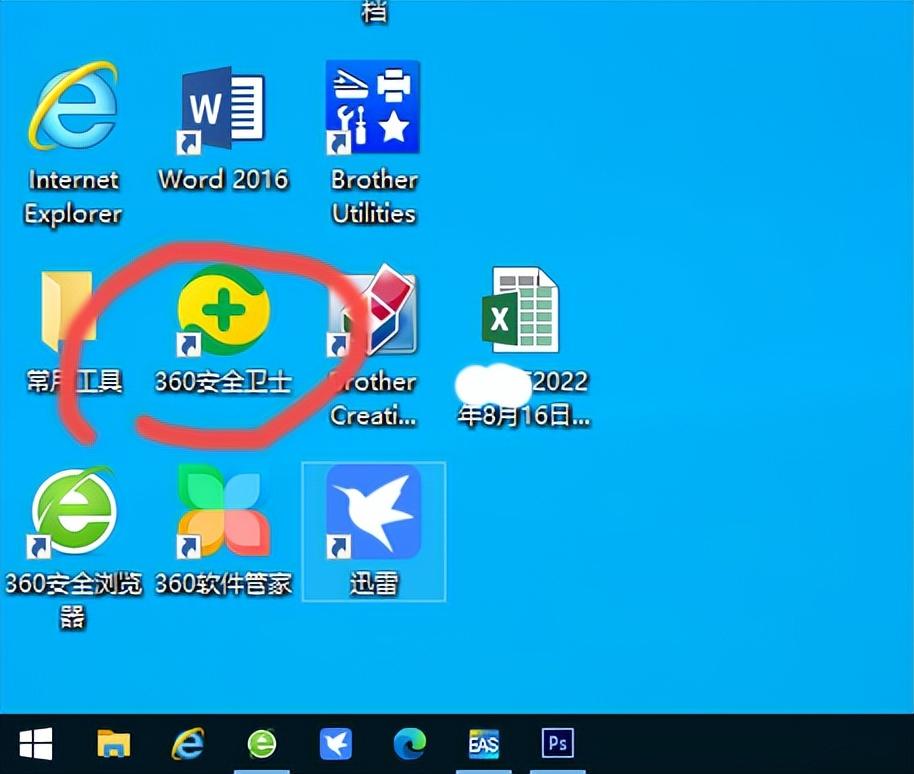
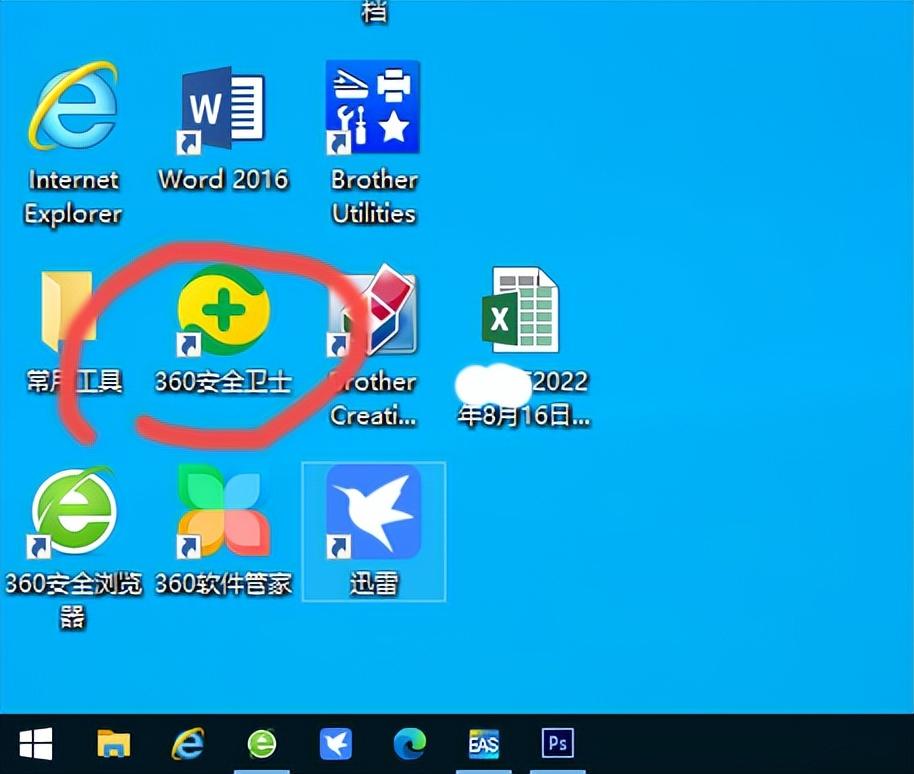
Sie können auf das 360-Symbol auf dem Desktop doppelklicken, um 360 Security Guard zu öffnen.
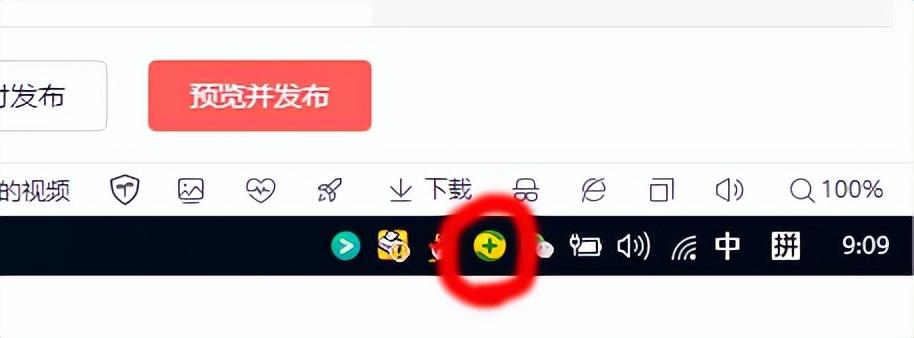
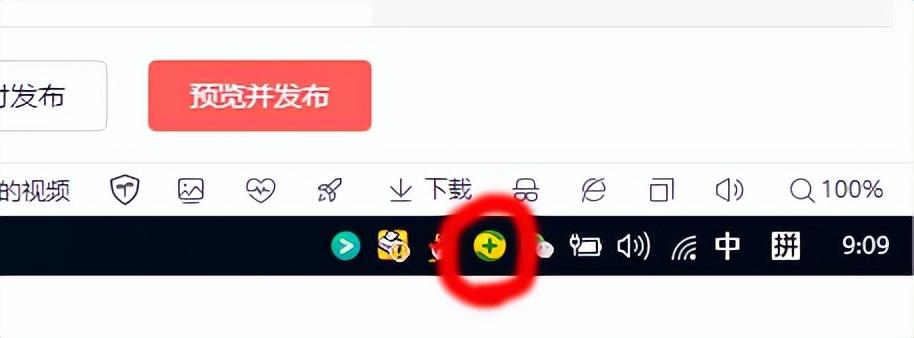
Sie können 360 Security Guard auch öffnen, indem Sie unten rechts auf das 360-Symbol klicken Ecke des Bildschirms.
Der zweite Schritt besteht darin, mit der linken Maustaste zu klicken. Die drei horizontalen Linien in der oberen rechten Ecke von 360 Security Guard werden angezeigt. Bewegen Sie dann die linke Maustaste zu den Einstellungen und klicken Sie darauf.
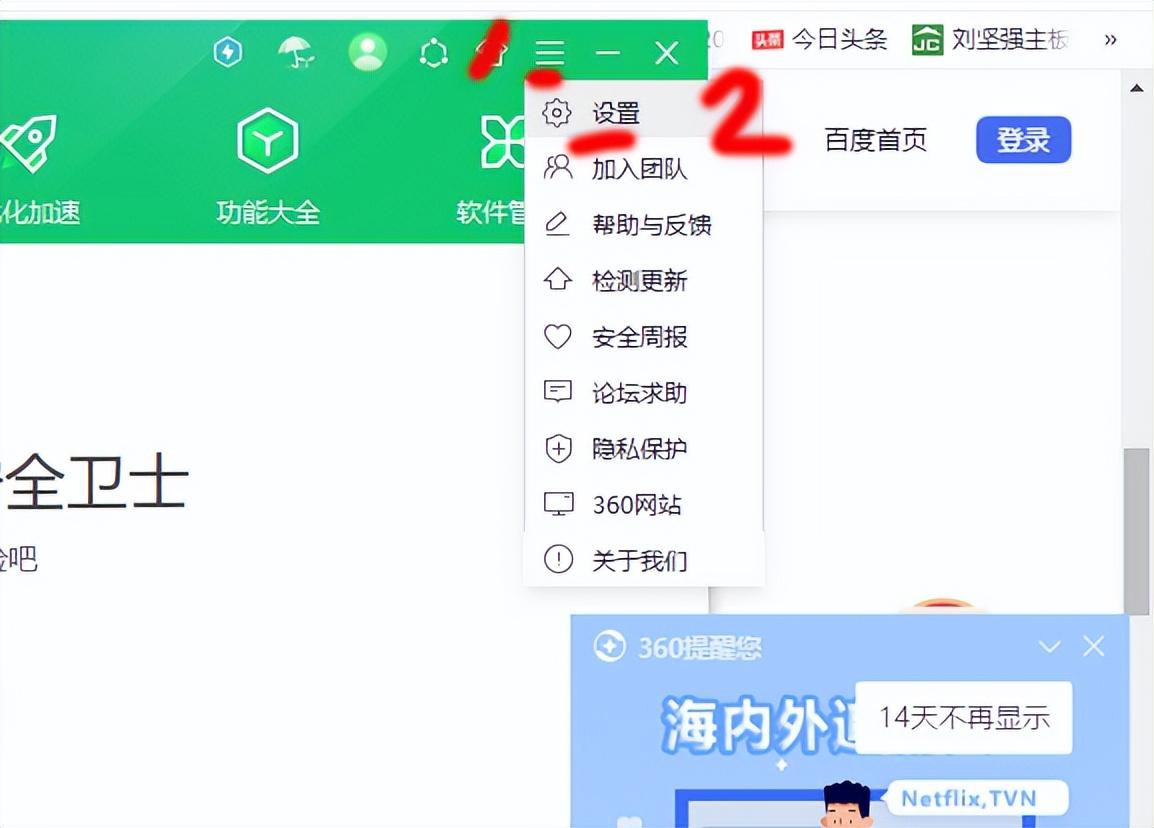
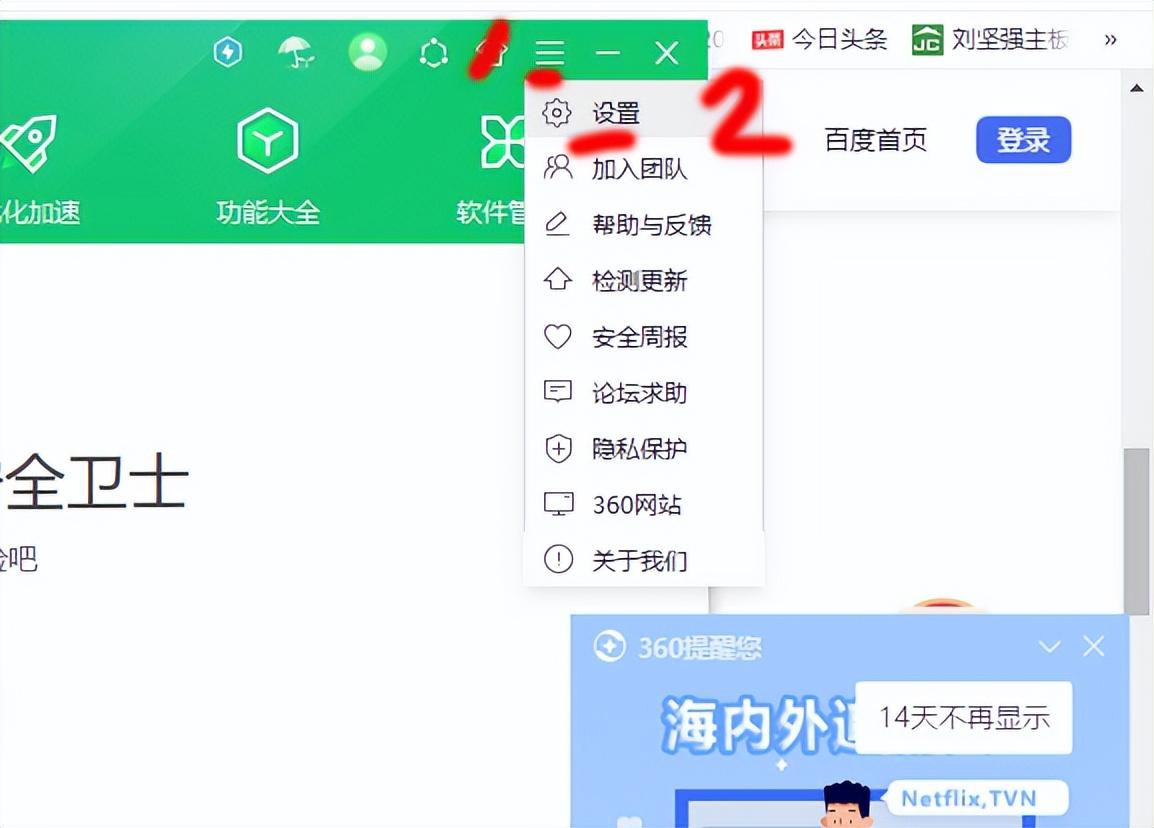
Der dritte Schritt besteht darin, unten links auf die Popup-Fenstereinstellungen zu klicken.
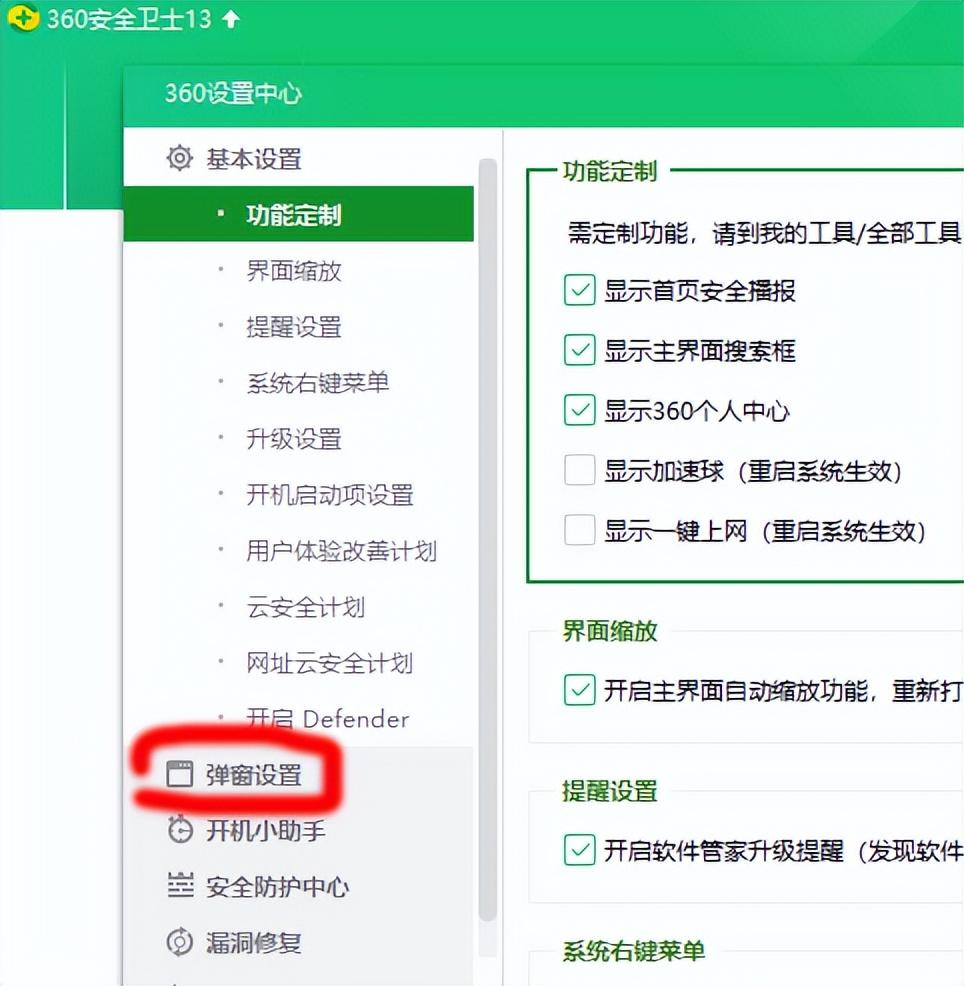
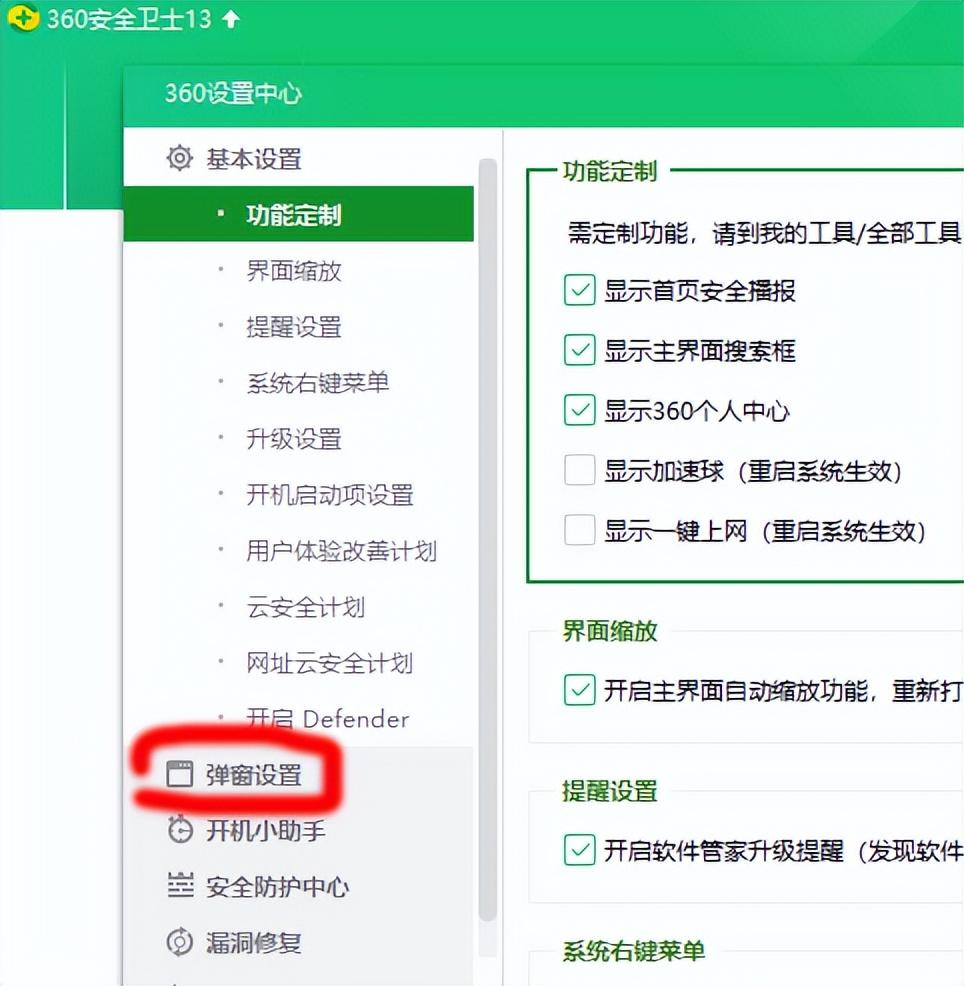
Der vierte Schritt besteht darin, unten links auf die Empfehlungserinnerung zur Szenenerkennung zu klicken.
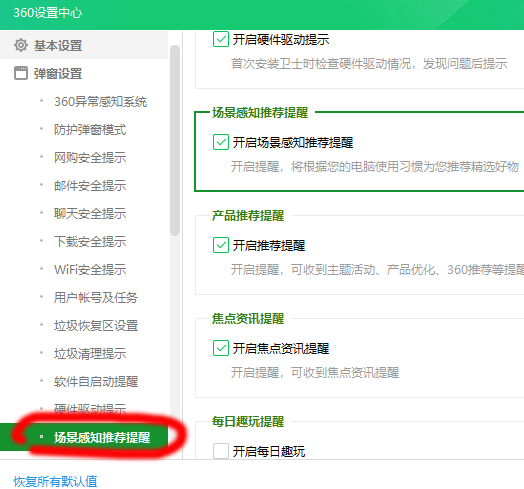
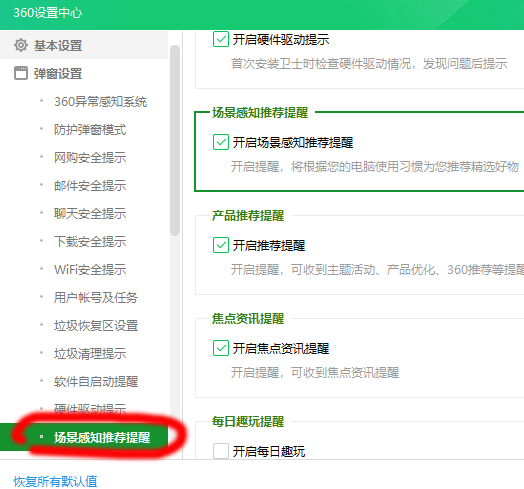
Im fünften Schritt klicken Sie mit der linken Maustaste auf das vorherige Häkchen, entfernen das Häkchen und klicken dann unten rechts auf OK.
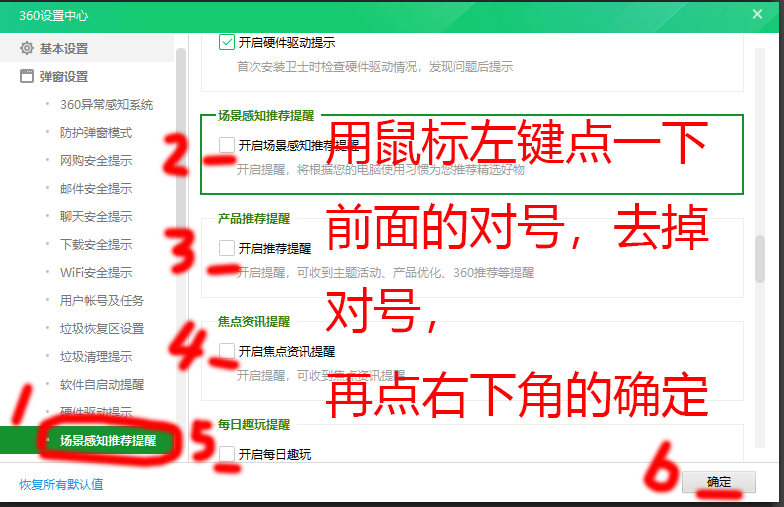
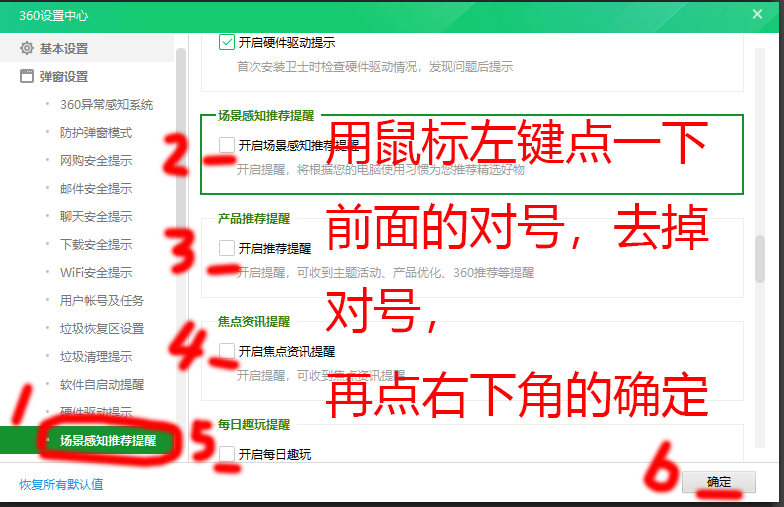
Schritt sechs, das ist noch nicht vorbei. Öffnen Sie die drei horizontalen Linien in der oberen rechten Ecke von 360 Security Guard erneut, wählen Sie Einstellungen aus und halten Sie dann die graue Leiste mit der linken Maustaste gedrückt nach links und ziehen Sie nach unten, ohne loszulassen, bis verschiedene Erinnerungen und Empfehlungen erscheinen.
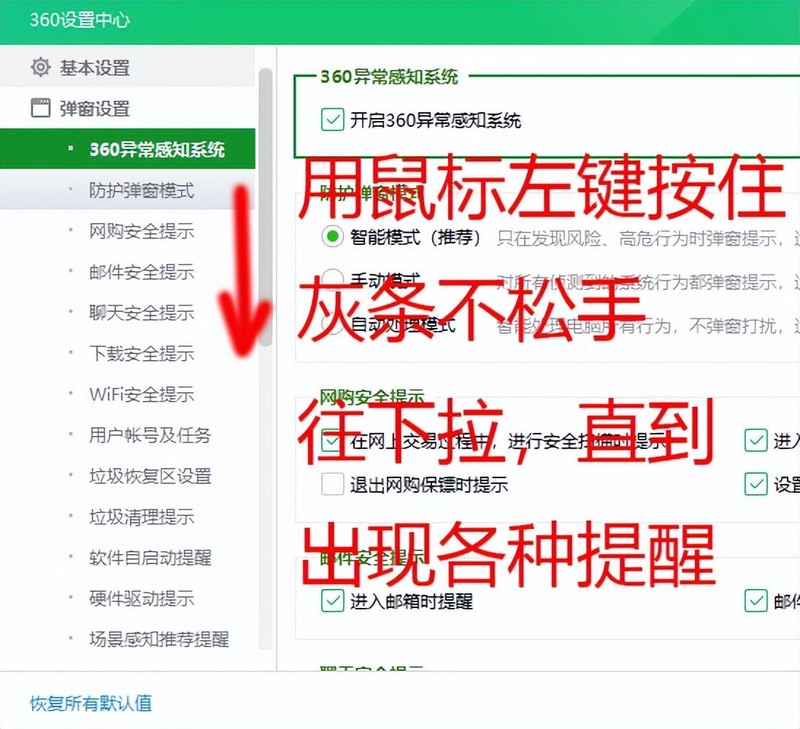
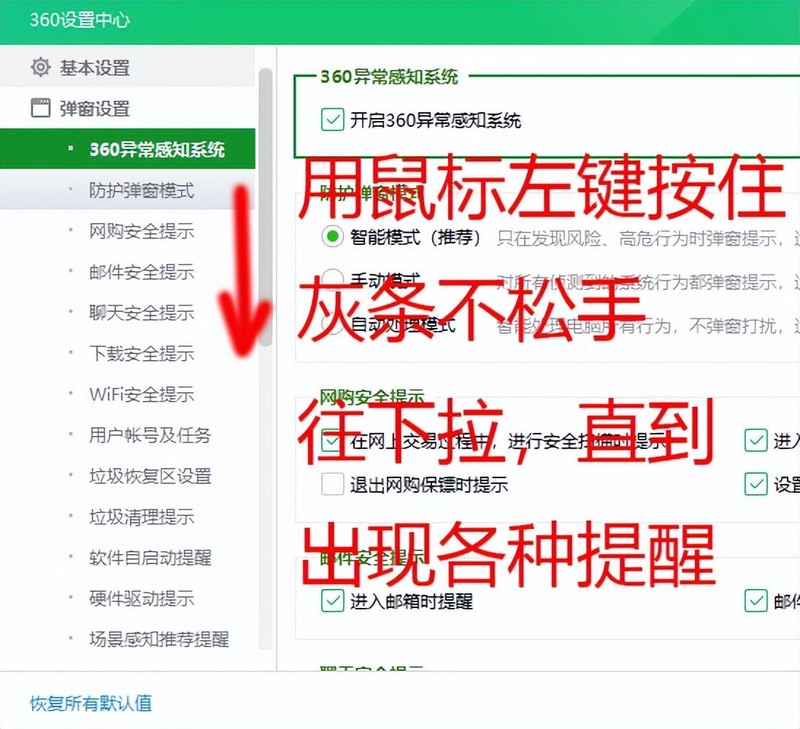
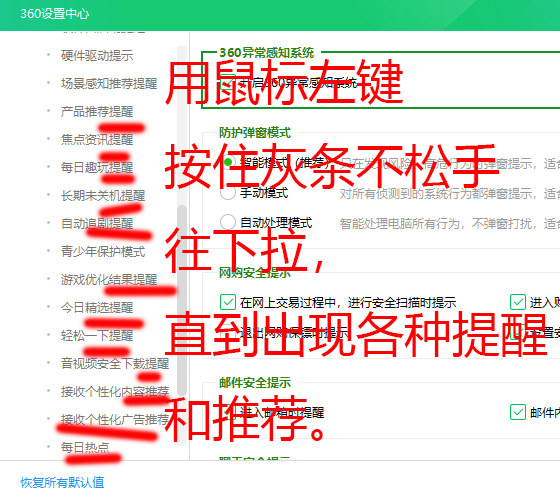
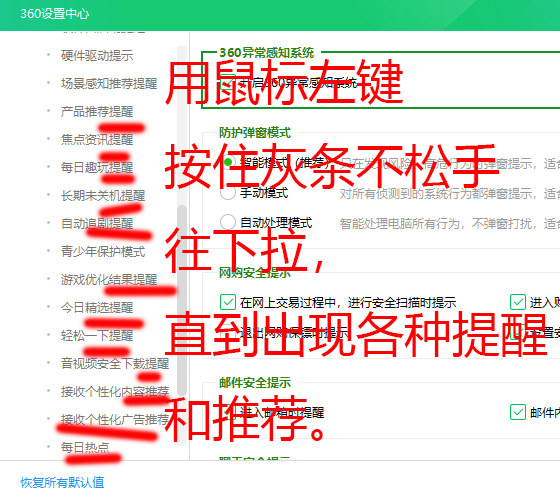
Der siebte Schritt besteht darin, diese Erinnerungen und Empfehlungen einzeln zu öffnen. Klicken Sie mit der linken Maustaste auf das Häkchen im vorherigen Feld und entfernen Sie das Aktivieren Sie das Kontrollkästchen, insbesondere wenn Sie personalisierte Werbeempfehlungen akzeptieren.
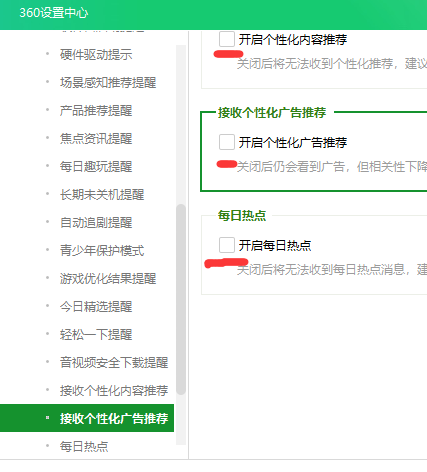
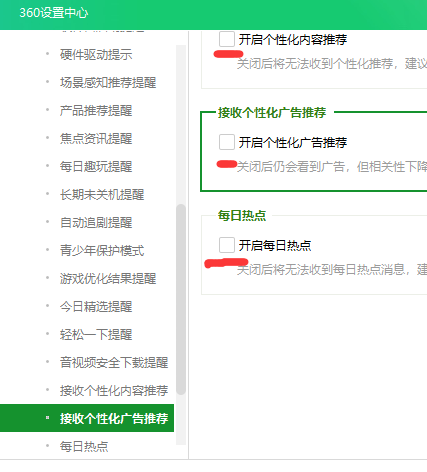
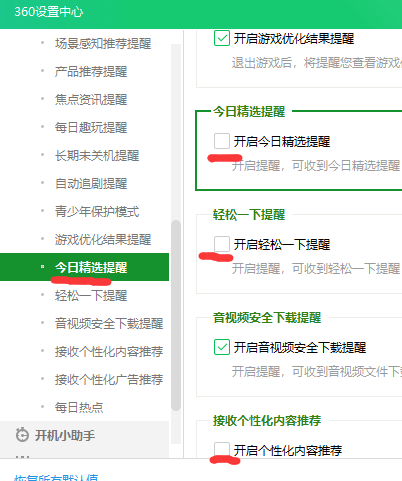
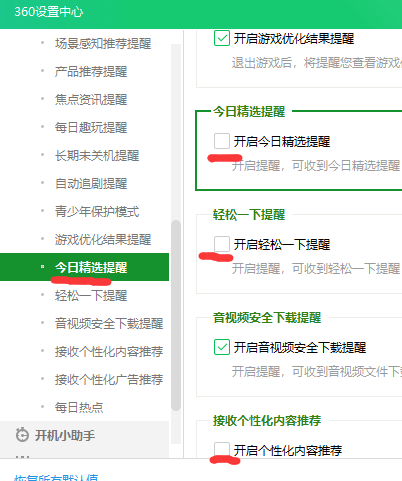
Zehnter Schritt 1, dann klicken Sie auf der rechten Seite der nutzlosen Software auf Deinstallieren oder deinstallieren Sie mit einem Klick, um die redundante nutzlose Software zu deinstallieren. Deinstallieren Sie keine Software, die Sie nicht kennen, deinstallieren Sie keine englische Software, deinstallieren Sie keine Treiber, insbesondere keine Netzwerkkartentreiber, deinstallieren Sie sie nicht.
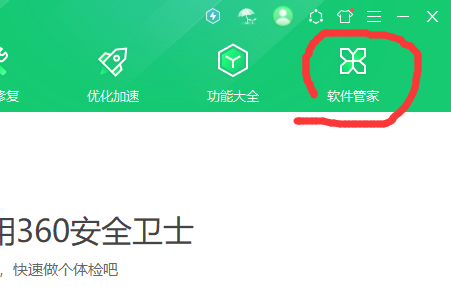
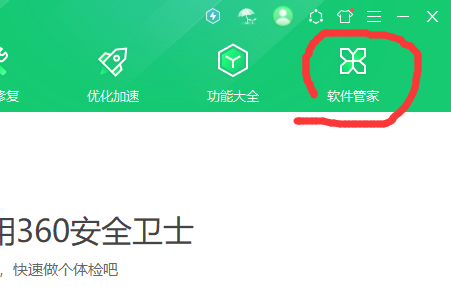
Darüber hinaus können Sie, wenn Sie etwas nicht verstehen, auch die sofortige körperliche Untersuchungsfunktion auf der 360 Security Guard-Homepage nutzen und den Anweisungen folgen, um automatisch aufzuräumen jede Menge Junk-Werbung. 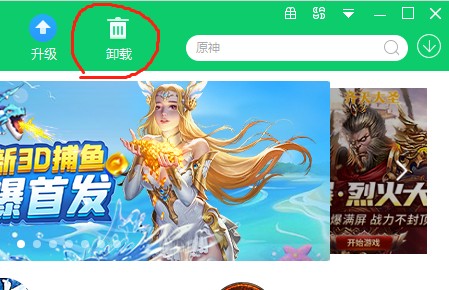
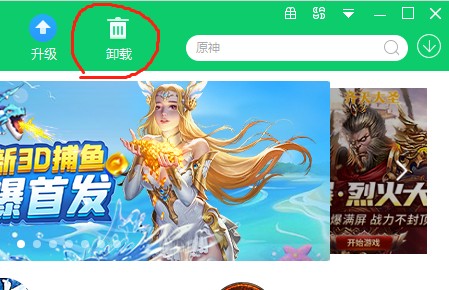 Besonderer Hinweis: Bevor Sie den Papierkorb leeren, sichern Sie unbedingt Ihre Dateien, um ein versehentliches Löschen zu verhindern.
Besonderer Hinweis: Bevor Sie den Papierkorb leeren, sichern Sie unbedingt Ihre Dateien, um ein versehentliches Löschen zu verhindern.
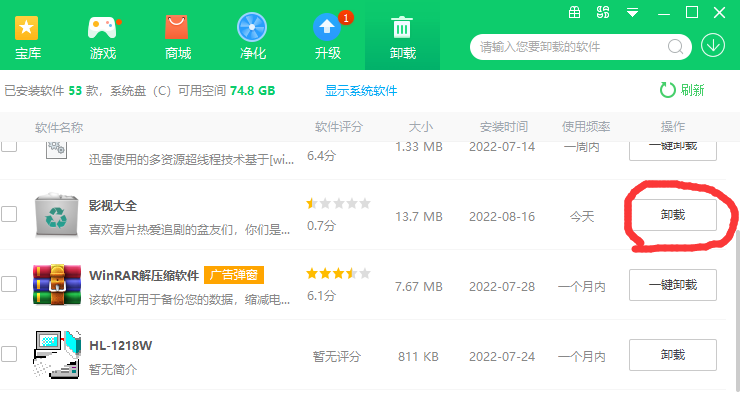
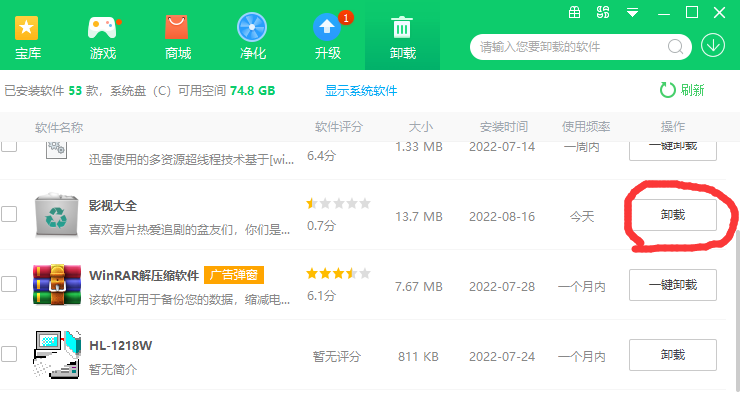 Okay, das war's für heute. Nachdem ich „So deaktivieren Sie 360n7pro-Popup-Anzeigen“ gelesen habe, „Detaillierte Einführung: Anleitung zum Deaktivieren lästiger 360-Popup-Anzeigen“. , ich habe das Gefühl, dass ich viel gelernt habe, dann gib mir bitte ein Like! Sie können diese Lernwebsite auch als Lesezeichen speichern!
Okay, das war's für heute. Nachdem ich „So deaktivieren Sie 360n7pro-Popup-Anzeigen“ gelesen habe, „Detaillierte Einführung: Anleitung zum Deaktivieren lästiger 360-Popup-Anzeigen“. , ich habe das Gefühl, dass ich viel gelernt habe, dann gib mir bitte ein Like! Sie können diese Lernwebsite auch als Lesezeichen speichern!
Das obige ist der detaillierte Inhalt vonSo deaktivieren Sie 360n7pro-Popup-Anzeigen. Detaillierte Einführung: Anleitung zum Deaktivieren lästiger 360-Popup-Anzeigen.. Für weitere Informationen folgen Sie bitte anderen verwandten Artikeln auf der PHP chinesischen Website!

Heiße KI -Werkzeuge

Undresser.AI Undress
KI-gestützte App zum Erstellen realistischer Aktfotos

AI Clothes Remover
Online-KI-Tool zum Entfernen von Kleidung aus Fotos.

Undress AI Tool
Ausziehbilder kostenlos

Clothoff.io
KI-Kleiderentferner

AI Hentai Generator
Erstellen Sie kostenlos Ai Hentai.

Heißer Artikel

Heiße Werkzeuge

Notepad++7.3.1
Einfach zu bedienender und kostenloser Code-Editor

SublimeText3 chinesische Version
Chinesische Version, sehr einfach zu bedienen

Senden Sie Studio 13.0.1
Leistungsstarke integrierte PHP-Entwicklungsumgebung

Dreamweaver CS6
Visuelle Webentwicklungstools

SublimeText3 Mac-Version
Codebearbeitungssoftware auf Gottesniveau (SublimeText3)

Heiße Themen
 1386
1386
 52
52
 Was soll ich tun, wenn die Erde in der unteren rechten Ecke von Windows 10 angezeigt wird, wenn ich nicht auf das Internet zugreifen kann? Verschiedene Lösungen für das Problem, dass die Erde in Win10 nicht auf das Internet zugreifen kann
Feb 29, 2024 am 09:52 AM
Was soll ich tun, wenn die Erde in der unteren rechten Ecke von Windows 10 angezeigt wird, wenn ich nicht auf das Internet zugreifen kann? Verschiedene Lösungen für das Problem, dass die Erde in Win10 nicht auf das Internet zugreifen kann
Feb 29, 2024 am 09:52 AM
In diesem Artikel wird die Lösung für das Problem vorgestellt, dass das Globussymbol im Win10-Systemnetzwerk angezeigt wird, aber nicht auf das Internet zugreifen kann. Der Artikel enthält detaillierte Schritte, die den Lesern helfen sollen, das Problem des Win10-Netzwerks zu lösen, das zeigt, dass die Erde keinen Zugriff auf das Internet hat. Methode 1: Direkt neu starten. Überprüfen Sie zunächst, ob das Netzwerkkabel nicht richtig eingesteckt ist und ob das Breitband im Rückstand ist. In diesem Fall müssen Sie den Router oder das optische Modem neu starten. Wenn auf dem Computer keine wichtigen Dinge erledigt werden, können Sie den Computer direkt neu starten. Die meisten kleineren Probleme können durch einen Neustart des Computers schnell behoben werden. Wenn festgestellt wird, dass die Breitbandanbindung nicht im Rückstand ist und das Netzwerk normal ist, ist das eine andere Sache. Methode 2: 1. Drücken Sie die [Win]-Taste oder klicken Sie auf [Startmenü] in der unteren linken Ecke. Klicken Sie im sich öffnenden Menüelement auf das Zahnradsymbol über dem Netzschalter.
 So verbinden Sie einen Desktop-Computer mit einem WLAN-Hotspot für Mobiltelefone
Mar 23, 2024 pm 01:51 PM
So verbinden Sie einen Desktop-Computer mit einem WLAN-Hotspot für Mobiltelefone
Mar 23, 2024 pm 01:51 PM
So verbinden Sie den WLAN-Hotspot mit dem Computer: 1. So verbinden Sie den WLAN-Hotspot mit dem Mobiltelefon: Klicken Sie mit der linken Maustaste auf den kleinen Globus Geben Sie den Namen des Mobiltelefons ein und klicken Sie auf „Verbinden“. 2. Öffnen Sie die mobile Datenverbindung. Stellen Sie zunächst sicher, dass Ihre Datenverbindung über genügend Datenverkehr verfügt, sonst kostet Sie das Geld. Klicken Sie auf WLAN-Hotspot, um den WLAN-Hotspot zu starten. Klicken Sie auf der Benutzeroberfläche auf WLAN-Hotspot festlegen. Die unten dargestellte Oberfläche erscheint mit dem Netzwerknamen und dem Passwort. 3. Methodenschritte: Schalten Sie den mobilen Hotspot ein und klicken Sie in der Symbolleiste in der unteren rechten Ecke des Computers auf „Breitbandverbindung“. Klicken Sie dann auf „WLAN“ und der Computer sucht nach allen WLANs und Hotspots in der Nähe. Jeder Hotspot hat einen anderen Namen. Suchen Sie den mobilen Hotspot in der Hotspot-Liste
 Ist es möglich, auf das Internet zuzugreifen, indem man das Netzwerkkabel direkt an den Computer anschließt?
Apr 25, 2024 am 08:30 AM
Ist es möglich, auf das Internet zuzugreifen, indem man das Netzwerkkabel direkt an den Computer anschließt?
Apr 25, 2024 am 08:30 AM
Ist es möglich, auf das Internet zuzugreifen, indem man das Netzwerkkabel direkt an den Computer anschließt? Wenn es sich um einen Desktop handelt, kann er nicht direkt verwendet werden. Sie müssen das Netzwerkfreigabecenter des Computers öffnen, die Adapterschnittstelle suchen und auf die Eigenschaften der Ethernet-Karte klicken. Öffnen Sie dann die Einstellungen, klicken Sie auf die Option „Konfiguration“, wählen Sie „Erweitert“ und suchen Sie nach Verbindungsgeschwindigkeit und Duplexmodus. Ändern Sie abschließend „Automatische Erkennung“ in „10M Duplex“ oder „10M Halbduplex“ und bestätigen Sie, dass ein Router vorhanden ist. Verbinden Sie den Computer mit einem Netzwerkkabel, um auf das Internet zuzugreifen Verbinden Sie die LAN-Schnittstelle des Computers und des Routers. Nach der Verbindung können Sie normal auf das Internet zugreifen, nachdem Sie überprüft haben, ob der Host online ist Solange alle Hardwaretreiber installiert sind, einschließlich des Netzwerkkartentreibers
 So installieren Sie Grafikkartentreiber ohne Core-Display
Mar 06, 2024 pm 07:49 PM
So installieren Sie Grafikkartentreiber ohne Core-Display
Mar 06, 2024 pm 07:49 PM
Habe gerade einen neuen Computer installiert, keine Grafikkarte. Kann nicht aufleuchten. Es gibt eine separate Grafikkarte, aber keinen Treiber. Der Computer lässt sich nicht einschalten... Sie müssen die integrierte Grafikkarte zum Aufleuchten verwenden und im Motherboard-BIOS den PCIE-Prioritätsstart festlegen, um die unabhängige Grafik zu finden. Suchen Sie zunächst die Option mit dem Wort „Grafik“ und passen Sie sie an Parameter auf „PCI-Onboard-PEG“. Wenn der Grafikkartentreiber nicht auf der unabhängigen Grafikkarte installiert ist, ist die Anzeigeauflösung die Standard-VGA-Auflösung. Nach der Installation des passenden Grafikkartentreibers können Sie die beste Auflösung auswählen und diese ausgeben wird nicht geladen, wenn der Computer ohne den Treiber eingeschaltet wird. Da es sich um einen Treiber handelt, ist es kein Problem, ihn einzuschalten. Wenn der Treiber jedoch nicht installiert ist, können viele Programme nicht verwendet werden, und natürlich kann das Spiel nicht gespielt werden. wie im Bild oben gezeigt.
 Wenn der Computer ein bestimmtes WLAN-Signal nicht finden kann, kann das Mobiltelefon dies tun
Mar 14, 2024 pm 05:10 PM
Wenn der Computer ein bestimmtes WLAN-Signal nicht finden kann, kann das Mobiltelefon dies tun
Mar 14, 2024 pm 05:10 PM
Warum kann das Mobiltelefon nach WLAN suchen, der Computer jedoch nicht? Bitte erläutern Sie den Grund, warum der Laptop nicht nach WLAN suchen kann, das Mobiltelefon jedoch: Der Computer ist zu weit vom Router entfernt und kann das WLAN-Signal nicht empfangen. Dies wird durch die Inkonsistenz zwischen den von der Computer-Netzwerkkarte und dem Router ausgesendeten Frequenzbändern verursacht. Die meisten Router sind Dualband-4G- und 5G-Router, und einige ältere Computer unterstützen das 5G-Band nicht. Wenn der Laptop zu weit vom WLAN-Router zu Hause entfernt ist, kann der Laptop das WLAN-Signal nicht finden. Es ist möglich, dass der WLAN-Router zu Hause mit WLAN-Mac-Adressfilterung eingerichtet ist, Sie aber nach einem Wechsel des Computers oder der WLAN-Karte nicht mehr auf das Internet zugreifen können, sodass Sie eine neue MAC-Adresse hinzufügen müssen Router-Einstellungen. Probleme mit dem Systemdienst. Dies ist das am leichtesten zu übersehende Problem, wenn man kein WLAN-Signal findet
 Warum kann mein Telefon eine WLAN-Verbindung herstellen, mein Computer jedoch nicht?
Apr 08, 2024 pm 08:50 PM
Warum kann mein Telefon eine WLAN-Verbindung herstellen, mein Computer jedoch nicht?
Apr 08, 2024 pm 08:50 PM
Warum können Mobiltelefone eine Verbindung zu WLAN herstellen, aber keine Verbindung zu Computern? Wenn die oben genannten Probleme auftreten, kann es im Allgemeinen drei Gründe für den Computer selbst geben: Die drahtlose Netzwerkverbindung ist deaktiviert, die Attributkonfiguration des Internetprotokolls Version 4 ist falsch oder die drahtlose Netzwerkverbindung ist deaktiviert Netzwerkadapter fällt aus. Die drahtlose Netzwerkverbindung ist deaktiviert. Dies kann durch erneutes Aktivieren der drahtlosen Netzwerkverbindung behoben werden. Das Mobiltelefon kann eine Verbindung zum WLAN herstellen, aber keine Verbindung zum Computer. Es gibt zwei Methoden: Methode: Starten Sie den Router neu. Starten Sie den Router neu und stellen Sie dann über den Computer erneut eine Verbindung zum WLAN her. Methode: Deaktivieren Sie die Firewall-Einstellungen des Computers, um Probleme mit den Firewall-Einstellungen zu vermeiden. Da das Mobiltelefon eine Verbindung zum WLAN herstellen kann, der Computer jedoch nicht, liegt der wahrscheinlichste Grund darin, dass die IP-Einstellungen falsch sind, die IP nicht automatisch zugewiesen wird und angezeigt wird, dass sie eingeschränkt ist oder keine Verbindung besteht. Klicken Sie zunächst mit der rechten Maustaste auf die LAN-Verbindung und suchen Sie nach den Eigenschaften.
 Das Mac Dual System kann keine Verbindung zum drahtlosen Netzwerk herstellen (das MacBook Dual System Win10 kann keine Verbindung zum drahtlosen Netzwerk herstellen)
Feb 19, 2024 am 09:48 AM
Das Mac Dual System kann keine Verbindung zum drahtlosen Netzwerk herstellen (das MacBook Dual System Win10 kann keine Verbindung zum drahtlosen Netzwerk herstellen)
Feb 19, 2024 am 09:48 AM
Einleitung: Dieser Artikel soll Ihnen den entsprechenden Inhalt zum Problem der drahtlosen Mac-Dual-System-Verbindung vorstellen. Ich hoffe, dass er für Sie hilfreich ist. Werfen wir einen Blick darauf. Kann auf dem Mac keine Verbindung zum WLAN hergestellt werden? Lösung, warum Ihr Mac-Computer keine Verbindung zum WLAN herstellen kann oder das Netzwerk nicht findet, kann das Aus- und Einschalten der WLAN-Funktion hilfreich sein Problem. Zu großer Abstand oder physische Hindernisse zwischen dem WLAN-Router und dem Computer können zu Signalinstabilität führen. Sie können versuchen, eine engere Verbindung herzustellen oder die WLAN-Netzwerkkarte auszutauschen, gleichzeitig die System- und Netzwerkeinstellungen zu überprüfen, das System zu aktualisieren, die Netzwerkeinstellungen zurückzusetzen oder den Netzwerkkartentreiber neu zu installieren. Wenn Sie feststellen, dass Ihr Mac-Computer keine Verbindung zum drahtlosen Netzwerk herstellen kann, können Sie zunächst versuchen, das drahtlose Netzwerk auszuschalten. Klicken Sie auf das WLAN-Symbol und wählen Sie „WLAN ausschalten“
 Empfehlungen für nützliche DNS in China (welche DNS-Einstellung ist die beste und schnellste)
Feb 13, 2024 pm 06:20 PM
Empfehlungen für nützliche DNS in China (welche DNS-Einstellung ist die beste und schnellste)
Feb 13, 2024 pm 06:20 PM
Wie stellt man DNS auf eine hohe Internetgeschwindigkeit ein? Bei DNS handelt es sich um den Prozess der Umwandlung von Domänennamen in IPs. Durch die richtige Einstellung von DNS kann die Website schneller geöffnet und aufgerufen werden. Der Vorgang zum Einrichten eines DNS-Servers ist wie folgt: (1) Klicken Sie auf das Symbol „Netzwerkverbindung“ in der unteren rechten Ecke des Bildschirms. (2) Klicken Sie mit der rechten Maustaste auf das Symbol und wählen Sie „Netzwerk- und Freigabecenter öffnen“. Öffnen Sie die Netzwerkverbindungsschnittstelle (3) Wählen Sie „Lokale Verbindung“ (4) Wählen Sie „Eigenschaften“ und geben Sie die Schnittstelle ein (5) Wenn der Benutzer den lokalen DNS vom lokalen Betreiber erhält und den DNS manuell ausfüllt, müssen Sie ihn auswählen „Verwenden Sie die folgende DNS-Serveradresse“. Einer der Hauptgründe für das Problem des langsamen Internetzugriffs oder des langsamen Herunterladens von Dateien ist, dass einige Benutzer auf ihren Internetcomputern oder Heim-WLAN-Router einen falschen DNS-Wert eingestellt haben. Entfernen Sie einige veraltete und infizierte Geräte



